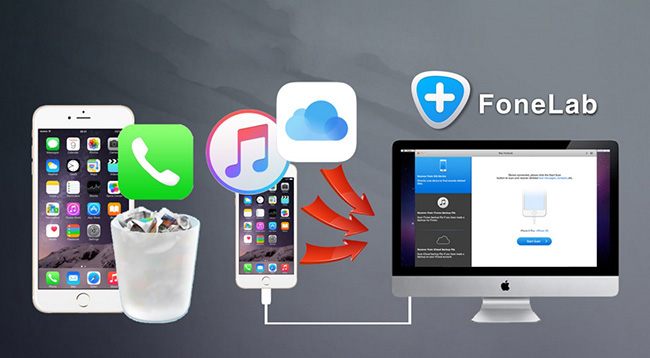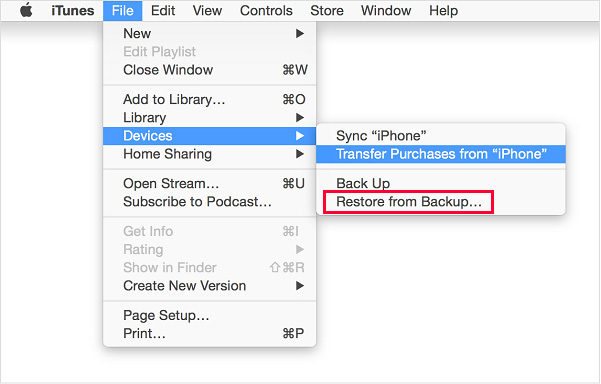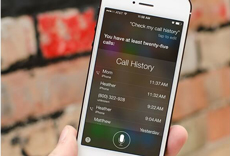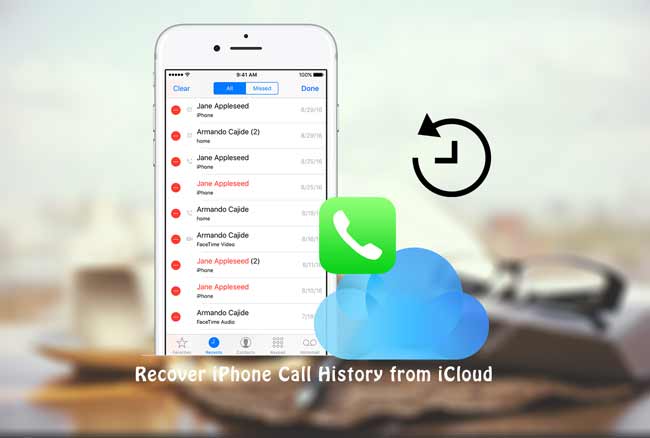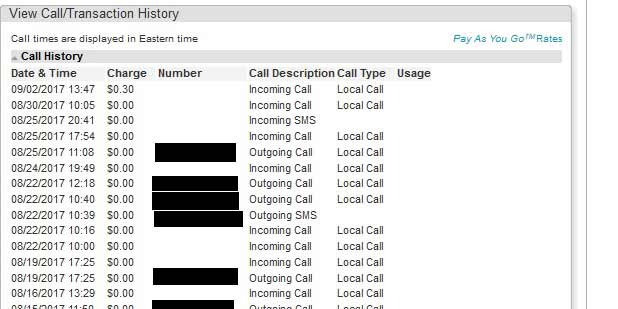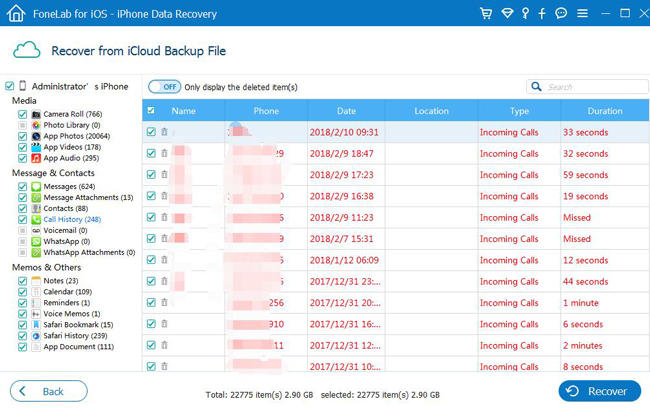- Как посмотреть удаленные звонки на айфоне — проверенные способы
- Как посмотреть и удалить историю звонков на айфоне
- Как восстановить удаленную историю звонков из iTunes Backup
- Как восстановить удаленную историю звонков из iCloud Backup
- Восстановление удаленного журнала звонков на айфоне при помощи сторонних приложений
- Как создать резервную копию данных в айфоне
- [Новейшие] 2 способы восстановления удаленных журналов вызовов на iPhone
- 1. Восстановить удаленную историю через iTunes
- 2. Найти удаленную историю через FoneLab iPhone Восстановление данных
- Способ 1 восстановить журнал звонков с iPhone напрямую
- Способ 2 восстановить журнал звонков с iPhone резервного копирования
- Как восстановить удаленную историю звонков на iPhone из iCloud
- 1. Проверьте чью-то историю звонков онлайн
- 2. Получите удаленные журналы вызовов от iCloud на iPhone
- 3. Восстановить удаленный журнал вызовов с помощью FoneLab.
Как посмотреть удаленные звонки на айфоне — проверенные способы
Чтобы работа мобильного устройства была максимально быстрой и оптимизированной, специалисты настоятельно рекомендуют регулярно удалять ненужные данные, например, входящие и исходящие вызовы, сообщения, кэш и историю просмотров браузеров. Но у iPhone есть одна особенность: даже если звонки на смартфоне были удалены, при необходимости их можно восстановить несколькими способами.
Как посмотреть и удалить историю звонков на айфоне
Историю вызовов iPhone можно не только просматривать, но и очищать. Чтобы сделать это, надо:
- Открыть на смартфоне приложение «Телефон», далее нажать «Недавние» для просмотра недавних вызовов входящих и исходящих.
- Если пользователь желает их очистить, нужно нажать «Изменить».
- Доступные опции позволяют удалить определенный вызов, группу или полностью всю историю. Чтобы стереть всю историю, нужно кликнуть «Очистить» – «Очистить все недавние». Для подчищения конкретного вызова нужно тапнуть «Удалить».
Как выглядит телефонная книга в iPhone
Существует еще один способ, как справляться с поставленной задачей. Достаточно просто смахнуть пальцем налево и для подтверждения действия нажать кнопку «Удалить».
Обратите внимание! Принцип, как на айфоне посмотреть звонки за месяц или старые звонки, один для всех моделей.
Как восстановить удаленную историю звонков из iTunes Backup
Немало пользователей, особенно тех, которые используют технику Apple, задаются вопросом, как посмотреть удаленные звонки на айфоне. Просмотреть журнал звонков iPhone можно несколькими способами. Пожалуй, один из наиболее распространенных методов – это восстановление истории из iTunes Backup.
Если ранее была сделана резервная копия пакетов данных в iTunes или же была активирована опция автоматической синхронизации, то этот метод будет наиболее подходящим. Чтобы вернуть ранее удаленные сведения, понадобится ПК с установленной утилитой айтюнс, а также полная или пробная версия DataKit iOS Data Recovery Software.
Алгоритм действий следующий:
- В приложении на персональном смартфоне выбрать и извлечь необходимые файлы. Чтобы восстановить телефонную книгу, нет необходимости подключать гаджет напрямую к ПК. Пользователю достаточно просто выбрать нужные пакеты информации из «Восстановить из файла …», а далее – «Начать сканирование».
- По окончании процесса сканирования на экране отобразятся файлы резервных копий, пользователю остается лишь восстановить историю вызовов на персональный компьютер.
Восстановление исходящих, входящих звонков через iTunes
Как восстановить удаленную историю звонков из iCloud Backup
Существует еще один способ, как посмотреть удаленные вызовы на айфоне, используя iCloud Backup. Применять этот способ целесообразно в том случае, если имеется резервная копия в облачном хранилище iCloud. Для восстановления удаленной истории звонков понадобится логин и пароль для авторизации в облачном хранилище, резервная копия айклауд, а также полная или пробная версия DataKit iOS Data Recovery Software.
Последовательность действий имеет следующий вид:
- Запустить приложение и авторизоваться в облачном хранилище. После запуска необходимо тапнуть по «Восстановить из файла …».
- Как только процесс поиска необходимых файлов закончится, нужно будет выбрать конкретные пакеты данных, затем скачать их и отсканировать.
- Суть последнего шага заключается в предварительном просмотре и восстановлении истории входящих и исходящих звонков. После сканирования утилита отобразит содержимое выбранного файла резервной копии. Пользователю нужно сделать лишь одно действие – нажать «Восстановить».
Восстановление удаленной истории звонков из iCloud Backup
Восстановление удаленного журнала звонков на айфоне при помощи сторонних приложений
Есть еще метод, как восстановить удаленные звонки на айфоне. Но для его реализации используют сторонние приложения.
Важно! Сторонние утилиты нужно скачивать и устанавливать только из проверенных источников, в противном случае система может быть повреждена вредоносными файлами или трафиком полностью или частично завладеют злоумышленники.
Если вышеописанные способы не подходят, то можно воспользоваться специальной утилитой Renee iPhone Recovery. Это приложение было разработано специально для восстановления данных на смартфонах от Apple. С его помощью удается восстанавливать не только звонки, но и сообщения, фото, видео, напоминания и многое другое. Для запуска программы на своем компьютере до начала сканирования смартфона необходимо установить дополнительно iTunes.
Алгоритм действий выглядит следующим образом:
- Нужно найти приложение и установить его на свой ПК.
- Далее необходимо подключение смартфона к компьютеру. В отобразившемся меню приложения следует кликнуть на «Восстановить потерянные данные».
- Из выпадающего списка выбрать «Начать сканирование».
- В завершение пользователю остается выбрать необходимые данные и их «Восстановить».
Использование сторонних приложений для восстановления звонков
Обратите внимание! Приложение функционирует на операционной системе iOS версией выше, чем iOS 6.0.
Как создать резервную копию данных в айфоне
У пользователя iPhone есть несколько способов создать резервную копию всей информации, хранящейся на смартфоне. Пожалуй, наиболее распространенный – это синхронизация или копирование информации в облачное хранилище iCloud.
Создать резервную копию просто, достаточно придерживаться следующего алгоритма:
- Пройти путь: приложение «Настройки» на рабочем столе – «iCloud» – «Резервная копия в iCloud».
- Среди доступных опций необходимо активировать «Резервная копия в iCloud». В результате облачное хранилище автоматически без участия пользователя сгенерирует резервную копию, которую будет дополнять ежедневно, когда смартфон подключенный к беспроводным сетям, заблокирован.
- Для создания копии вручную необходимо тапнуть на опцию «Создать резервную копию».
Для просмотра пакетов сохраненных данных необходимо пройти путь: «Настройки» – «iCloud» – «Управление хранилищем» – «Резервные копии». При необходимости здесь можно извлечь всю необходимую информацию.
Продукция Apple, включая iPhone, пользуется большой популярностью и спросом, несмотря на свою дороговизну. Благодаря оптимизированной и быстрой работе, техника позволяет выполнять большое количество задач, упрощающих жизнь человека.
Источник
[Новейшие] 2 способы восстановления удаленных журналов вызовов на iPhone

Вы когда-нибудь сталкивались с ситуацией ниже?
Я держал свой iPhone 6 и почти целый день ждал важного звонка. Но это не произошло, пока я не положил трубку и не пошел в туалет на несколько секунд. Должно быть, я самый неудачливый парень в мире, который пропустил важный звонок, когда только вышел из туалета. Я перезвонил срочно. Однако случилось самое худшее, я случайно удалил его вместо того, чтобы перезвонить! Я такой идиот! Кто может помочь мне там? Я ждал целый день, и этот звонок очень важен для меня! Кто-нибудь знает, как восстановить удаленные звонки? Любые идеи были бы хорошы! Большое спасибо!
Журнал вызовов iPhone содержит все входящие, исходящие и пропущенные вызовы.
Иногда люди хотели бы сохранить новые номера входящих звонков в Контактах или сделать телефонный звонок, который пропущен ранее. Так что, это весьма важно иметь резервную копию журнала вызовов так что вы можете восстановить ошибочно потерянную или удаленную историю из него.
Если у вас есть синхронизировал ваш iPhone с iTunes незадолго до случайного удаления у вас все еще есть возможность восстановить историю звонков на iPhone через iTunes. В противном случае единственным вариантом для вас должно быть восстановление истории звонков iPhone инструмент.
FoneLab для iOS это надежное и простое в использовании программное обеспечение для восстановления вызовов, которое может помочь восстановить записи вызовов и история звонков. Это также позволяет вам восстановить iMessages, контакты, сообщения, фотографии, приложения, документы и т. д. легко и выборочно.
Вы больше не будете беспокоиться о потере данных на своем iPhone, если он у вас есть, потому что он предлагает вам три режима восстановления: Восстановление с устройства iOS, Восстановление из файла резервной копии iTunes и Восстановление из файла резервной копии iCloud, Для всех возможностей, которые вы можете получить обратно удаленные данные.
A бесплатная пробная версия Это программное обеспечение также доступно, почему бы не загрузить его на свой компьютер и попробовать сами?
1. Восстановить удаленную историю через iTunes
Запустите iTunes на своем компьютере и подключите iPhone к компьютеру. Затем нажмите Файл – Устройства – Восстановить из резервной копии . , Выберите резервную копию iPhone, которую вы сделали, и нажмите Применить.
Примечание:
Это приведет к полное восстановлениебудут восстановлены не только ваш потерянный журнал вызовов, но и другие данные, ранее сохраненные вами, такие как фотографии, видео, заметки, сообщения. Таким образом, вы получите некоторые ранее удаленные данные, которые вам не нужны сейчас, после восстановления iTunes. Если это не то, что вы хотите, перейдите к следующему способу.
2. Найти удаленную историю через FoneLab iPhone Восстановление данных
Большинство людей не создали резервную копию только в момент удаления истории звонков. Ну, вы все равно можете получить журнал потерянных звонков с помощью FoneLab iPhone Data Recovery.
С помощью FoneLab для iOS вы сможете восстановить потерянные / удаленные данные iPhone, включая фотографии, контакты, видео, файлы, WhatsApp, Kik, Snapchat, WeChat и другие данные из резервной копии iCloud или iTunes или устройства.
- С легкостью восстанавливайте фотографии, видео, контакты, WhatsApp и другие данные.
- Предварительный просмотр данных перед восстановлением.
- Доступны iPhone, iPad и iPod touch.
Он полностью совместим практически со всеми моделями iPhone, такими как iPhone X, iPhone 8, iPhone 8 Plus . и имеет версии для Windows и Mac в зависимости от используемой операционной системы.
Самое главное, вы бесплатно просмотреть найденные предметы до выздоровления. Таким образом, вы можете выполнить дополнительное восстановление вместо восстановления всей резервной копии, чтобы получить некоторые бесполезные данные при получении целевых данных. Читайте пошаговое руководство ниже, чтобы восстановить историю потерянных звонков прямо сейчас.
Способ 1 восстановить журнал звонков с iPhone напрямую
Шаг 1 Запустите программное обеспечение и выберите Восстановление данных iPhone с интерфейса.
Сначала скачайте и установите программу. Затем подключите ваш iPhone к компьютеру во время работы программы.
Шаг 2 Выберите Восстановление с устройства iOS и нажмите Начать сканирование Кнопка для сканирования всех потерянных историй вызовов на вашем iPhone.
Шаг 3 Выберите и просмотрите извлекаемые журналы вызовов.
Завершение сканирования займет несколько минут. После завершения результаты сканирования будут отображаться в разных категориях слева. Что касается извлечения истории удаленных звонков с iPhone, вам просто нужно перейти к История звонков категорию, нажмите на нее, а затем вы можете просмотреть детали справа. Для восстановления записи звонка, вы должны попробовать App Audio.
Шаг 4 Выберите те, которые вам нужны, и нажмите Recover.
Выберите истории вызовов, которые вы решили вернуть, затем нажмите Recover, Программа поможет вам установить выходной каталог, чтобы сохранить восстановленные журналы вызовов на ваш компьютер.
Способ 2 восстановить журнал звонков с iPhone резервного копирования
Вот еще один вариант восстановить удаленную историю звонков из iCloud или iTunes, если у вас есть резервная копия.
Шаг 1 Выберите Восстановление из файла резервной копии iTunes or Восстановление из файла резервной копии iCloud, Затем выберите файл резервной копии для сканирования. Войдите в свою учетную запись iCloud, когда вы решите восстановить файл резервной копии iCloud.
Шаг 2 После этого отметьте все, что вы хотите, и нажмите Recover.
Так легко, правда? Так что вы также можете попробовать восстановить сообщения WhatsApp на iPad.
Источник
Как восстановить удаленную историю звонков на iPhone из iCloud
Мой друг позвонил мне со своим новым номером, и я забыл взять его на связь. Но история звонков очистилась. Как мне восстановить удаленный журнал вызовов iPhone чтобы получить номер моего друга?
Как проверить историю звонков на iPhone?
В последней вкладке iPhone есть вызовы 100, включая все входящие, исходящие и пропущенные вызовы.
Вы думаете, что iPhone может сохранять только телефонные звонки 100 в истории звонков, но нет.
На самом деле, iPhone хранит более тысячи телефонных номеров в своей истории звонков. Но то, что вы видите, это только последний 100.
Иногда люди хотели бы найти более старую историю звонков.
Пока вы удаляете некоторые номера телефонов из истории, которые вам не нужны, старые номера будут присоединяться к списку. Вы можете продолжать удаление, пока не найдете номер, который ищете.
Возможно, вы все еще не нашли нужный номер телефона, что еще хуже, возможно, вы удалили некоторые важные элементы по ошибке в процессе.
Такая отчаянная ситуация может свести вас с ума, вы, должно быть, удивляетесь: Как восстановить удаленный журнал звонков?
При поиске ответов в Интернете вы можете получить результат: Чтобы восстановить ваш iPhone из iCloud.
Очевидно, что весьма важно иметь резервную копию перед удалением этих телефонных номеров. Если вы уверены, что удаленные номера были сохранены в резервной копии iCloud, вы можете восстановить их с помощью опции 2; Если нет, выберите опцию 3 для просмотра содержимого файла резервной копии и восстановить удаленный журнал звонков.
Вот параметры 3 для извлечения удаленного журнала вызовов.
1. Проверьте чью-то историю звонков онлайн
Иногда требуется отследить детали определенного телефонного номера. Это особенно необходимо для родителей подростков.
Чтобы просмотреть записи о вызовах, у вас есть два разных варианта.
Во-первых, просто просмотрите список сохраненных сообщений телефона, о котором я уже говорил.
Если у вас нет доступа к телефону, вы можете войти в личный кабинет на веб-сайте поставщика услуг и просмотреть историю. Для просмотра контента вам необходимо разрешение этого человека, поскольку взлом чужой учетной записи является незаконным.
Наконечник: Фактическая операция может незначительно отличаться в зависимости от поставщика услуг.
Шаг 1 Откройте ваш интернет-браузер и перейдите на сайт вашего поставщика услуг.
Шаг 2 Зарегистрируйтесь официально, и вы получите пароль для iPhone для подтверждения. Затем введите свой номер телефона и пароль.
Шаг 3 Выберите Оплата и оплата > История звонков и вы можете проверить историю звонков.
2. Получите удаленные журналы вызовов от iCloud на iPhone
Резервная копия iCloud — это файл, который содержит весь контент на вашем iPhone, чтобы вы могли восстановить из него ошибочно потерянную или удаленную историю вызовов.
Тем не менее, это Все или ничего операция. Это означает, что вы должны восстановить все данные из резервной копии iCloud, а не только удаленную историю вызовов. И вам также нужно перезагрузить ваш iPhone перед восстановлением. Это создает еще один риск того, что вы можете потерять текущие данные на вашем iPhone.
В результате вам лучше создать резервную копию текущих данных на вашем iPhone.
Шаг 1 Зайдите в настройки на вашем iPhone, нажмите Общие > Сбросить > Удалить содержимое и настройки.
Шаг 2 Нажмите Стирать еще раз, чтобы подтвердить, затем ваш iPhone перезагрузится автоматически.
Шаг 3 Установите язык, местоположение, дату и время, как только вы покупаете его.
Шаг 4 На Приложения и данные интерфейс, выберите Восстановление из резервной копии iCloud.
Шаг 5 Посмотрите на перечисленные файлы резервных копий и выберите один для восстановления.
3. Восстановить удаленный журнал вызовов с помощью FoneLab.
FoneLab — Восстановление данных iPhone позволяет вам предварительно просмотреть детали данных, хранящихся в вашей резервной копии iCloud, и извлечь из iCloud только желаемую историю вызовов. Таким образом, вы можете легко получить удаленные данные, не влияя на текущие данные на вашем iPhone.
С помощью FoneLab для iOS вы сможете восстановить потерянные / удаленные данные iPhone, включая фотографии, контакты, видео, файлы, WhatsApp, Kik, Snapchat, WeChat и другие данные из резервной копии iCloud или iTunes или устройства.
- С легкостью восстанавливайте фотографии, видео, контакты, WhatsApp и другие данные.
- Предварительный просмотр данных перед восстановлением.
- Доступны iPhone, iPad и iPod touch.
Шаг 1 Сначала вам необходимо скачать и установить это программное обеспечение. После завершения установки программное обеспечение запустится автоматически.
Шаг 2 Нажмите Восстановление данных iPhone > Восстановление из файла резервной копии iCloud.
Шаг 3 Введите свою учетную запись iCloud и пароль. Может быть, вам нужно отключить двухфакторную аутентификацию, если он открыт на вашем iPhone.
Шаг 4 Проверьте файлы резервных копий, указанные в таблице, загрузите один и запустите процесс сканирования.
Шаг 5 Программное обеспечение перечислит типы данных. Нажмите История звонков из каталога на левой боковой панели, то детали будут отображаться справа.
Шаг 6 Отметьте элементы, которые вы хотите или выберите Отображать только удаленные элементы, затем нажмите Recover.
Это потрясающе,
Даже если вы забудете резервную копию зашифрованного пароля, вы также можете восстановить iPhone без резервного пароля.
Он предоставляет пользователям пробную версию 30. Таким образом, вы можете бесплатно загрузить его на свой компьютер и посмотреть, есть ли у ваших данных шанс восстановить.
Источник